视频名片怎么设计手机
随着移动互联网的迅猛发展,手机已成为人们生活中不可或缺的一部分,而如何在手机上制作出独特精美的名片,成为了许多人关注的焦点。幸运的是有了手机AI技术的应用,设计名片变得更加简单而高效。在这个视频教程中,我们将详细了解如何利用手机AI制作名片,并逐步了解整个制作过程。无论是个人还是企业,通过视频名片的设计,我们能够在瞬间吸引眼球,展示自己的个性和专业形象。快来跟随我们的步骤,掌握这一技能,让你的名片与众不同!
AI制作名片教程步骤详解

下面介绍具体操作步骤。
1.按Ctrl+N打开【新建文档】对话框,并按如图1所示设置文档的名称、大小、颜色模式和栅格效果,文档的取向设置为横向。设置完毕单击【确定】按钮。
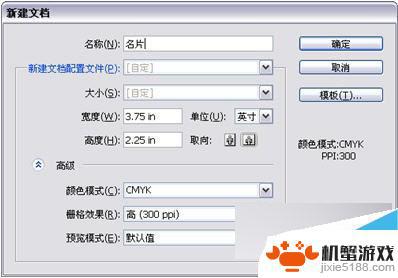
图1
2.按Ctrl+R显示出标尺,然后标尺上拖动出8条参考线,位置如图2所示。最外面的参考线称为裁切线,里面的参考线称为安全线。裁切线以外的部分将来会被剪切掉,安全线以内的内容可以保证不会被裁切掉。因为裁切的机器操作时并不是那么精确,安全线与裁切线中间的部分也有可能被裁切掉。因此应确保名片的重要内容(如标志、文本等)在安全线以内。
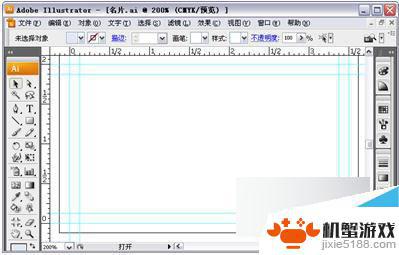
图2
3.选择工具箱中的【矩形工具】,在画布上绘制一个矩形,并填充为浅蓝色,颜色值如图3所示,大小与画布大小相同。注意其描边为无。
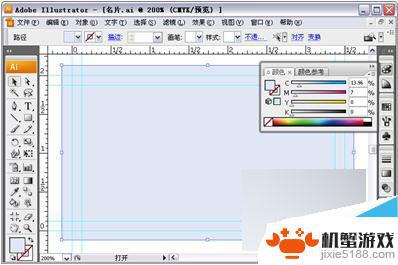
图3
4.按Ctrl+2将矩形锁定,以方便接下来的操作。
5.找一个合适的标志素材,并将标志置入到文档,并适当调整其大小与位置,如图4所示。

图4
6.在LOGO下方绘制一个矩形,并填充为红色到橙色的渐变,如图5所示。注意其描边为无。
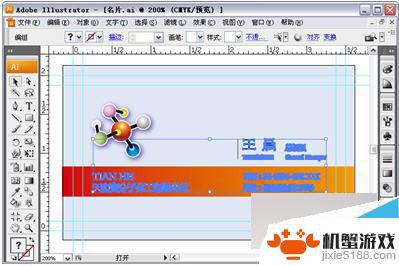
图5
7.输入文字,包括姓名、职务、公司名称、电话与地址等。设置合适的大小、字体及颜色,如图6所示,对某些文字要使用对齐按钮进行对齐。

图6
8.按Shift键单击所有文字将其全部选中,然后右击文字并选择弹出菜单中的【创建轮廓】命令。将文字转为轮廓,完成名片的设计。
提示:可以为文字、背景、渐变矩形设置不同的颜色,得到不同风格的名片。
以上就是关于如何设计手机视频名片的全部内容,如果您有需要,可以按照这些步骤进行操作,希望对大家有所帮助。












